CGM LIFE eSERVICES - eTermine
Terminkalender einrichten (Beispiel-Einrichtung)
Onlinebenutzer anlegen
Um die Online-Terminbuchungen bearbeiten zu können, muss grundsätzlich ein Benutzer neu angelegt bzw. ein bestehender Benutzer bearbeitet werden, welcher das Kreuz Onlinebenutzer gesetzt hat. Dieser Benutzer muss nicht angemeldet sein, um Online-Termine verwalten zu können, es werden lediglich die Terminkalenderansichten, die diesem Benutzer zugewiesen sind, für die Online-Terminbuchungen herangezogen.
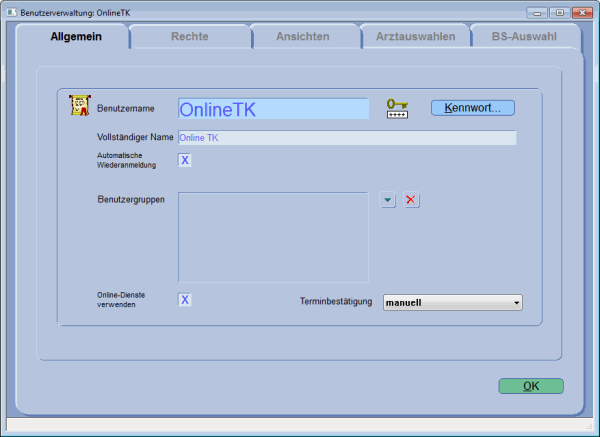
Es ist also notwendig, dass diesem Online-Benutzer die gewünschten Terminkalenderansichten zugewiesen werden, die auch für die onlineTerminbuchungen verwendet werden sollen.

In den Terminkalendereinstellungen kann eine neue Ansicht hinterlegt werden, die ausschließlich für die onlineTerminbuchungen Anwendung findet.
Automatische und manuelle Terminbestätigung
In der Benutzerverwaltung des onlineBenutzers gibt es für den Terminkalender eine weitere Einstellungsmöglichkeit:

Steht der Einstellungsschalter auf automatisch, werden alle eingehenden onlineTermine bestätigt. Diese können dann nachträglich durch Löschen des Termins aus dem Terminkalender abgesagt werden. Der Patient erhält nach dem Löschen aus dem Terminkalender eine Bestätigungsmail.
Steht der Einstellungsschalter auf manuell, bekommt der Patient eine E-Mail mit dem Hinweis, dass der Termin in der Praxis angefragt wurde. Um einen Termin zu bestätigen, gehen Sie über den Terminkalender in die eServices-Terminanfragen:

Hier haben Sie die Möglichkeit, eine Terminanfrage zu bestätigen bzw. abzulehnen.
Terminkalender einrichten
Eine neue Terminkalenderansicht onlineTerminbuchungen beinhaltet in diesem Beispiel 3 Terminartgruppen:

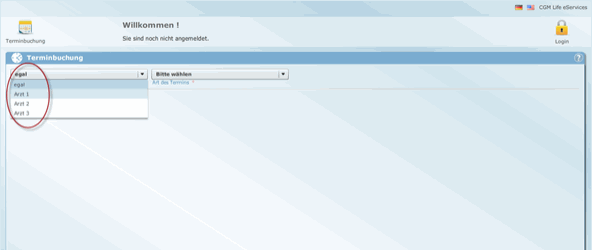
Innerhalb der Terminartgruppen sind unterschiedliche Terminarten hinterlegt, die für die Online-Terminvergabe freigegeben werden sollen. Dies können bereits existierende Terminarten sein, oder auch ganz neu angelegte. Es ist generell angedacht, dass Online-Termine gemeinsam mit "normalen Terminen" in einer Ansicht und über gleiche Terminarten verwaltet werden können.
Eine angelegte Terminartgruppe wird später auf Ihrer Homepage des Online-Terminkalenders die Arztauswahl anzeigen. Analog der zugeordneten Terminarten werden die zugewiesenen Terminarten dem Patienten auf der Webseite neben der Arztauswahl angeboten.

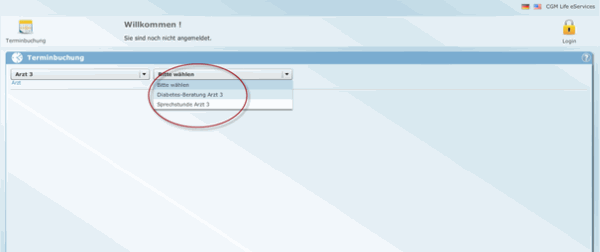
Ablauf onlineTerminbuchung
Terminbuchung
Ruft der Patient die Praxis-Webseite auf, kann er die Terminbuchung über einen Link aufrufen. Hier bekommt er folgende Willkommenseite angezeigt:

Über die Linke Auswahlliste Arzt kann der Patient den gewünschten Arzt auswählen. Wird hier nichts ausgewählt, bekommt der Patient alle Terminarten vorgeschlagen.

In der zweiten Auswahlliste können die entsprechenden Terminarten ausgewählt werden.

Wurde eine Terminart ausgewählt, werden die freien Termine ermittelt und entsprechend dargestellt.

Hier kann von dem Patienten der entsprechende Termin gewählt werden und nach der Angabe seiner Kontaktdaten in die Praxis übermittelt werden.
Termin bestätigen/ablehnen
Wurde ein Termin übermittelt, wird dies im AIS über das blinkende  im Terminkalender angezeigt. Per Mausklick auf das Symbol, kann die Liste der onlineTerminanfragen geöffnet werden.
im Terminkalender angezeigt. Per Mausklick auf das Symbol, kann die Liste der onlineTerminanfragen geöffnet werden.

Neue Termine werden schwarz dargestellt und haben keine Patientenzuordnung.
Terminanfragen in Statusleiste anzeigen
Terminanfragen werden ebenfalls, wie die Rezept- und Sprechstundenanfragen, in der Statusleiste angezeigt.
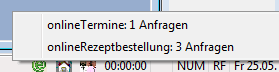
Wird im eServices-Icon ein rotes Ausrufezeichen angezeigt, signalisiert dies, dass neue Anfragen vorliegen. Tätigen Sie jetzt ein Rechtsklick auf das Icon, erhalten Sie eine Übersicht der Anfragen und können direkt in das entsprechende Formular springen.
Bestätigen
Termin wird einem Patienten zugeordnet. Wird kein passender Patient (Vorname, Nachname, Geburtsdatum) gefunden, muss über den Button Patient anlegen der Patient zugeordnet bzw. neu angelegt werden.
Termin absagen
Der Termin wird aus dem Terminkalender gelöscht. Optional kann dem Patienten eine E-Mail versendet werden.
 HINWEIS:
HINWEIS:
 Bemerkung bei Terminbestätigung und Terminabsage
Bemerkung bei Terminbestätigung und Terminabsage
-
Innerhalb der Terminanfragen besteht jetzt die Möglichkeit, für den Patienten eine Begründung der Terminbestätigung bzw. Ablehnung hinzuzufügen. Hierzu füllen Sie vor der Beantwortung der Terminanfrage die Textbox unterhalb der Terminanfragen.
Unbekannte Patienten anlegen
In der Übersicht der Terminanfragen gibt es einen zusätzlichen Button Patient anlegen. Hierüber haben Sie die Möglichkeit, einen in CGM TURBOMED unbekannten Patienten, der eine Terminanfrage stellt, in CGM TURBOMED anzulegen.

